- 我的电脑:Windows 10 64位
- PyCharm 软件的版本:PyCharm 2016.1.4
- Git For Windows版本:Git-2.10.0-64-bit
- GitHub For Windows软件版:GitHub For Windows 3.0.5.2
参考网站:How to Use PyCharm with Github
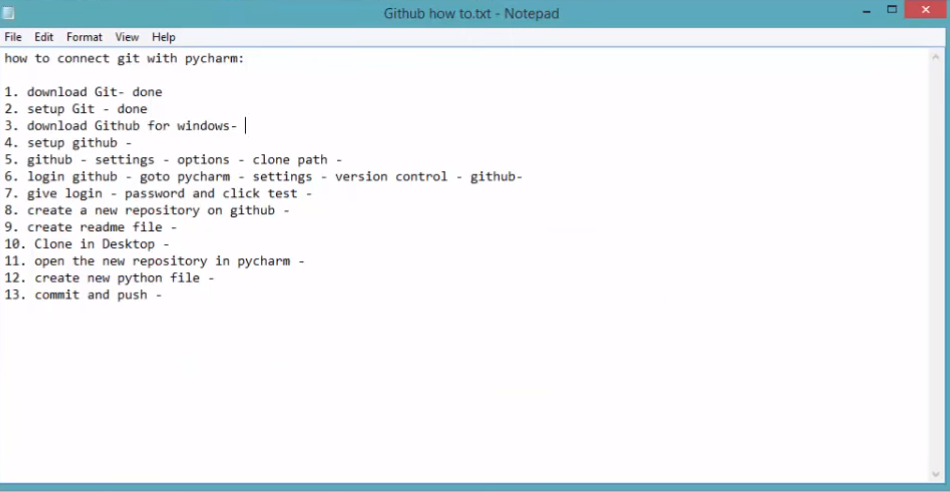
在 JetBrains PyCharm 软件上使用 Git(Github),开发项目时,推送代码修改到远程库会变得更加便捷。
准备工作
你的电脑里面需要有的软件:
- Git For Windows
- GitHub For Windows
- JetBrains PyCharm
你可以到这里查看如何下载和安装这些软件的图文教程:
在 JetBrains PyCharm 软件上使用 Git(Github)
对于已有项目文件夹,
Step 1 . 在文件夹里面打开命令行,执行 git init 命令,将这个项目文件夹做成本地库。
Step 2 . 使用GitHub For Windows 软件克隆本地库,忽略一些文件,并上传到GitHub远程。
具体详细的步骤如下:
克隆本地库:
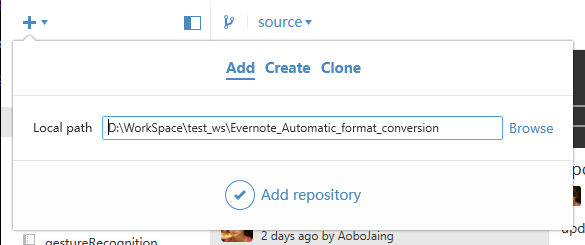
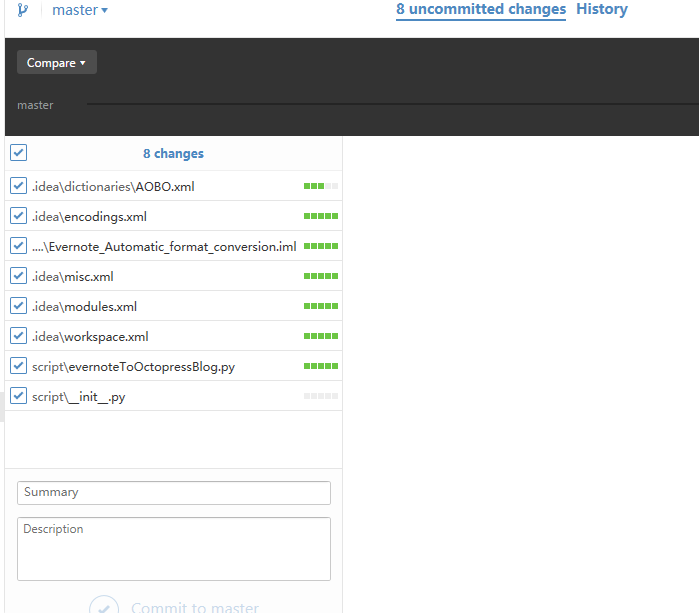
添加ignorefile 文件
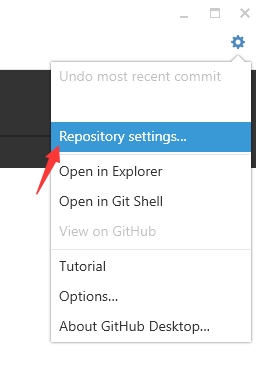
点击 + Add a default .gitignore file. 按钮
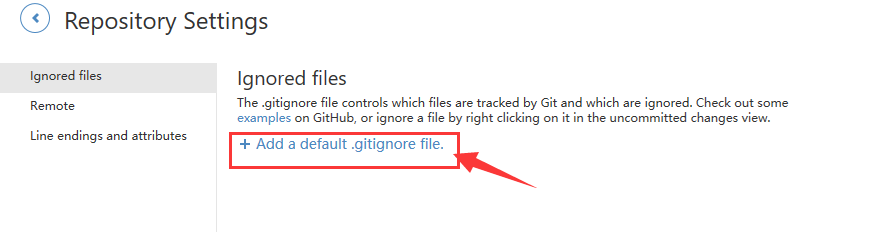
我们这个项目使用的开发软件是 JetBrains PyCharm 软件,所以我们需要写一个符合 JetBrains PyCharm 软件 的 .gitignore 文件。
其实我们不需要自己写 .gitignore 文件,GitHub 官方已经为我们写好很多的 .gitignore 文件。
点击 example:
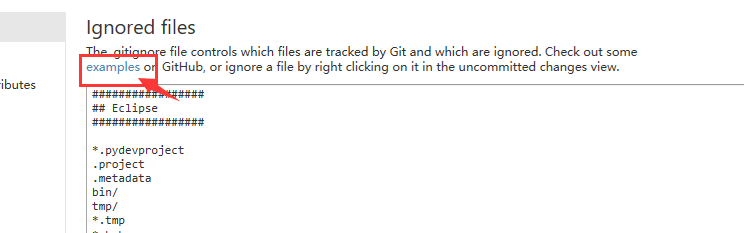
弹出一个网页,将里面的gitignore/Global/JetBrains.gitignore 的内容复制粘贴:
(我们再在里面添加一行:.idea/*)
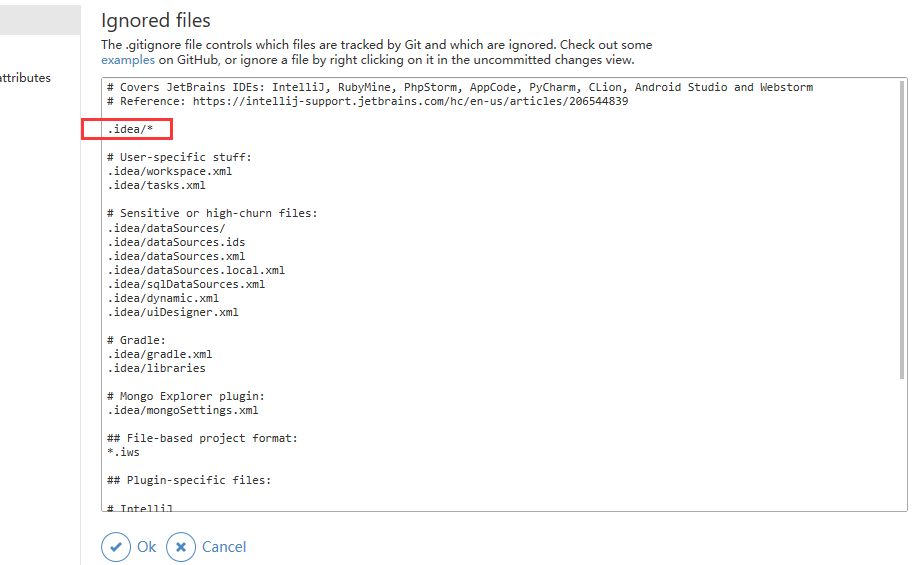
现在,直接点击 OK 就可以了。
现在,你可以发现,只有3个改变的文件了:(这是因为一些文件被忽略,不需要上传到远程。)
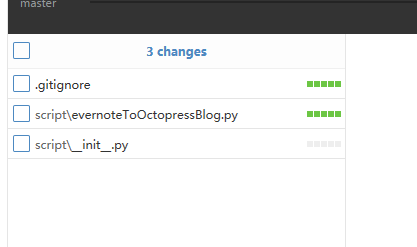
输入 Summary 和 Description ,点击 Commit to master 按钮将修改提交到指定分支上(当前指定分支是:master)。
最后点击 Publish 按钮,推送到远程库。
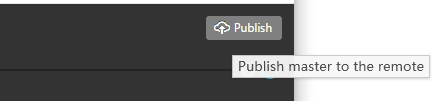
第一次推送,需要填写下面的信息。注意:Name 默认不变;Description 里面输入好描述信息(中英文都可以)。
同时选中好要推送到的GitHub账号。
填好之后点击 Pubish xxx 按钮。(可能会失败,白天可能是因为GitHub官网服务器的原因,晚上会好一点。解决办法就是:多试几次。)
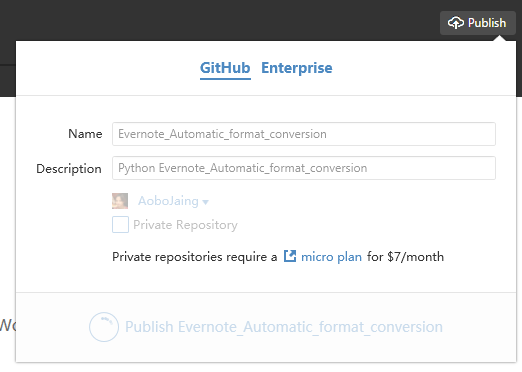
Step 3 . 使用 PyCharm 软件打开看看那个python项目。
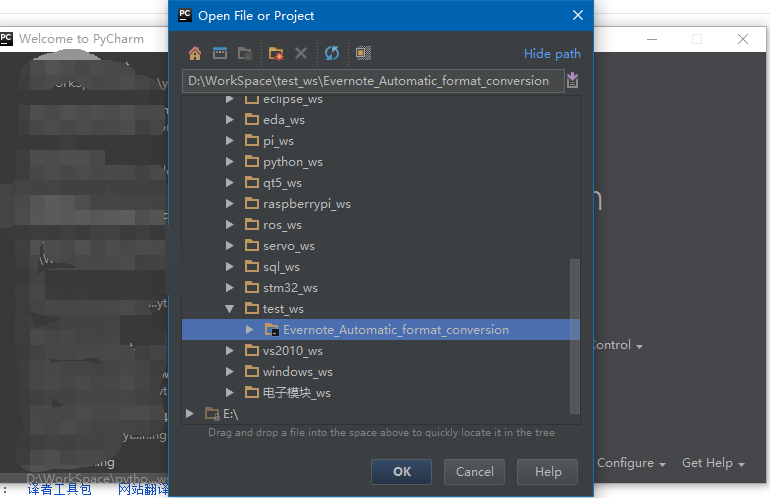
你会看到:
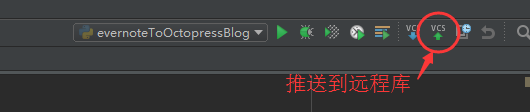
Step 4 . 当你对项目进行增减代码后,你想要将修改推送到远程库时。
方法1 : 就点击上图中红圈里面的图标。然后进行推送。
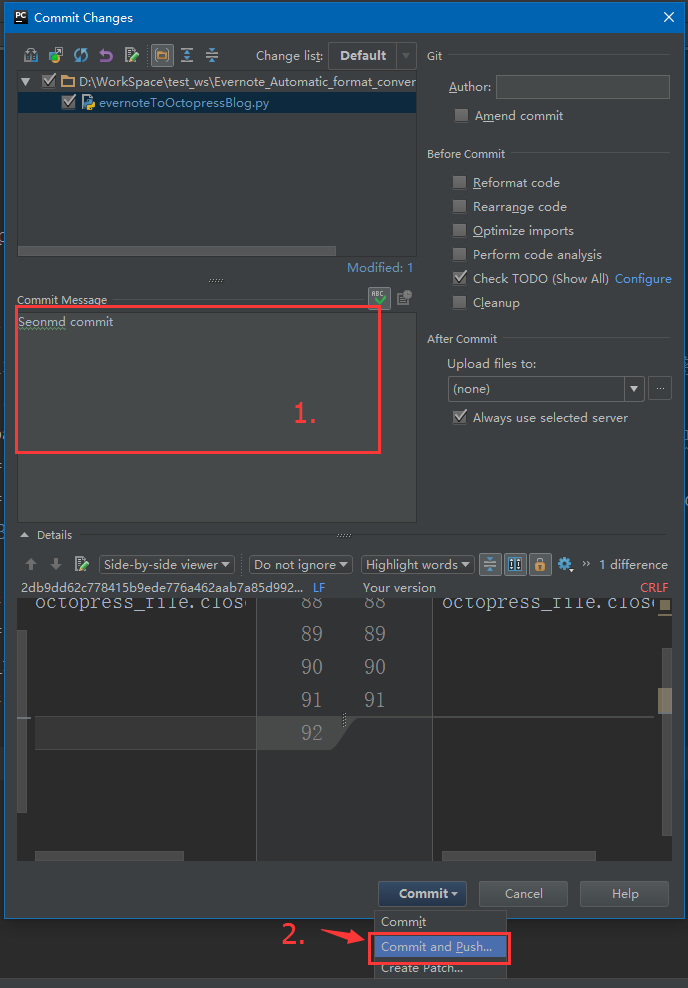
方法2 : 你也可以使用 GitHub For Windows 软件进行推送。
(推送方法:输入 Summary 和 Description ,点击 Commit to master 按钮将修改提交到指定分支上(当前指定分支是:master)。最后点击 Sync 按钮,推送到远程库。)
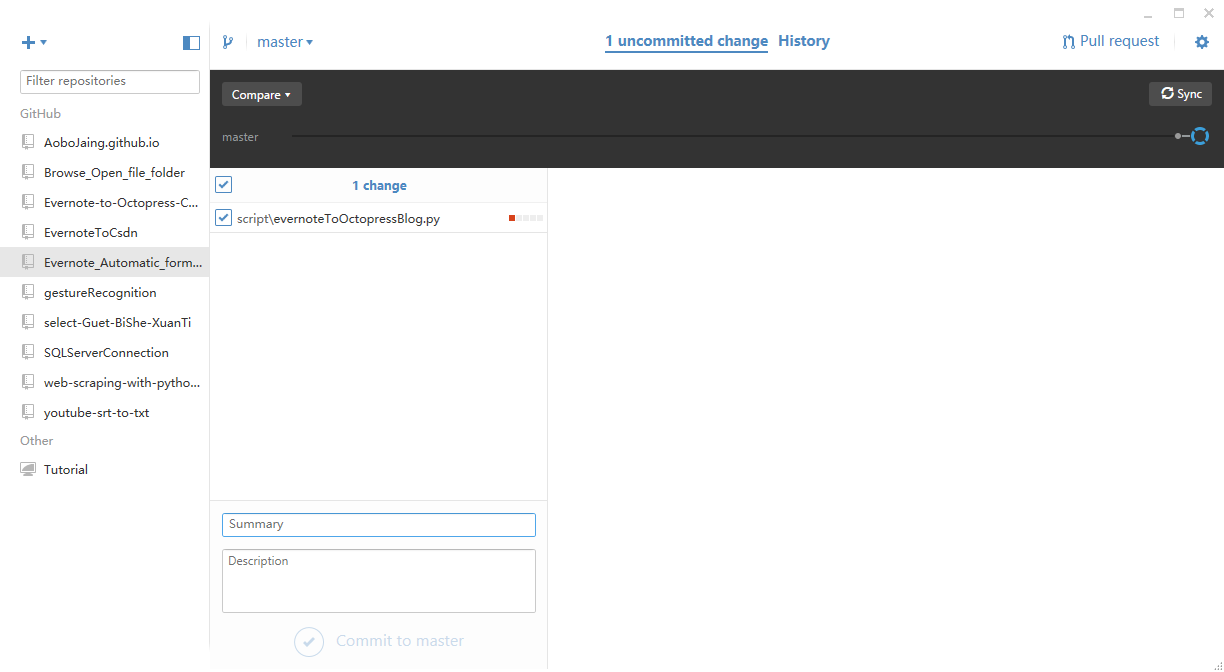
两个方法互不干扰,你使用了其中任意一种方法推送了修改,那么另外一种方法里面也好显示推送完成,没有修改的文件了。